تا مدتی پیش فراموش کردن رمز اسکرین تایم یکی از معضلاتی بود که دارندگان گوشیهای آیفون را نگران کرده بود. اما تولیدکنندگان این تلفن محبوب به فکر افتاده و امکان ریست کردن رمز Screen Time در صورت فراموش کردن Passcode را فراهم کردند. در این مقاله از سلام دنیا به آموزش بازیابی و حذف اسکرین تایم در آیفون و مک می پردازیم.
Screen Time چیست و چطور می توان اسکرین تایم را حذف کرد؟
زمان سنج صفحه نمایش (Screen Time) یک افزونه خارق العاده به iPhone ،iPad و Mac است. این برنامه به شما امکان می دهد به راحتی عادات خود را کنترل کنید، محدودیت های زمانی اعمال نمایید، محدودیت هایی را برای برنامه ها و سرویس های مختلف در نظر بگیرید و ... . اما برای ایمن سازی هرگونه تغییر در اسکرین تایم، باید برای آن یک کلمه عبور تعیین نمایید. انجام این کار بخصوص هنگامی که دستگاه خود را در اختیار دیگران قرار میدهید، بسیار مهم است.
با این حال، شما از کلمه عبور زمان سنج صفحه نمایش در مقایسه با رمز عبور دستگاه کمتر استفاده می کنید و این باعث می شود احتمال فراموش کردن آن بالا برود. هنگامی که زمان سنج صفحه نمایش برای اولین بار در iOS 12 معرفی شد، تغییر یا حذف کلمه عبور آن تقریباً غیرممکن بود.
تنها راه حل رسمی برای خلاص شدن از کلمه عبور فراموش شده زمان سنج صفحه نمایش شامل بازنشانی اطلاعات آیفون یا آیپد با یک فایل پشتیبان بدون کلمه عبور iTunes یا تنظیم دستگاه آن به عنوان دستگاه جدید بود که هر دو راه حل عاقلانه به نظر نمی رسید. یک راه حل غیر رسمی وجود داشت که شامل استفاده از پشتیبان های رمزگذاری شده iTunes برای بازیابی رمز عبور زمان سنج صفحه نمایش شما در iOS 12 بود. اما مجدداً با ارائه iOS 13 و iPadOS 13 این روش نیز دیگر عملی نبود.
حتما بخوانید: تبدیل فیلم به صدا در آیفون
خوشبختانه اپل به خود آمد. اکنون شما می توانید کلمه عبور فراموش شده زمان سنج صفحه نمایش خود را به راحتی تغییر داده یا حذف کنید. همین مورد در مورد مک نیز صدق می کند. اما چگونه؟
ریست کردن رمز Screen Time در آیفون و آیپد
برای بازنشانی یا حذف رمز عبور فراموش شده زمان سنج صفحه نمایش، سیستم عامل آیفون و آیپد شما باید به ترتیب با نسخه های iOS 13.4 و iPadOS 13.4 در حال کار باشند. شما میتوانید نسخه سیستم عامل دستگاه خود را با دنبال کردن مسیر Settings > General > About > Software Version مشاهده کنید. اگر دستگاه شما نیاز به به روزرسانی دارد، به مسیر Settings > General > Software Update رفته و سپس هرگونه به روزرسانی جامانده را اعمال کنید.
پس از انجام این کار، روند بازنشانی یا حذف کلمه عبور زمان سنج صفحه نمایش بسیار آسان خواهد بود. برای بازنشانی یا حذف آن می توانید از شناسه اپل (Apple ID) و کلمه عبور خود به جای کلمه عبور فعلی زمان سنج صفحه نمایش استفاده کنید.
گام 1: برنامه Settings را در آیفون یا آیپد باز کنید و سپس روی Screen Time ضربه بزنید. در لیست تنظیمات این قسمت، پایین رفته و سپس بر روی گزینه Change Screen Time Passcode ضربه بزنید.
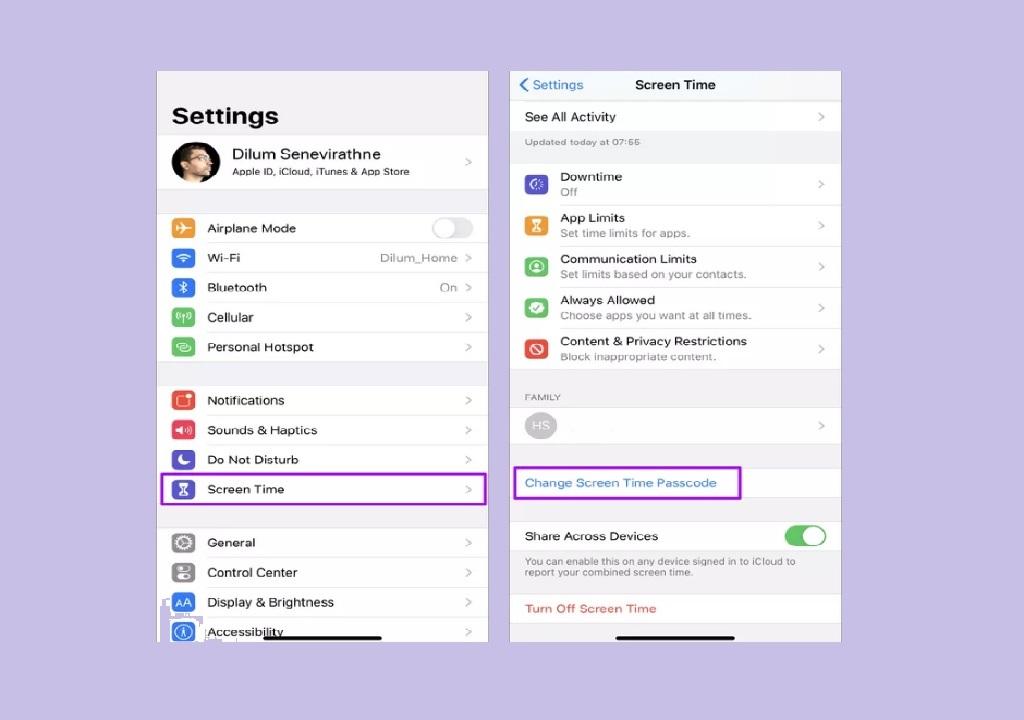
گام 2: بسته به کاری که می خواهید انجام دهید یکی از گزینه های Change Screen Time Passcode (برای تغییر کلمه عبور) یا Turn Off Screen Time Passcode (برای غیرفعال کردن کلمه عبور) را انتخاب کنید. هنگامی که دستگاه از شما درخواست نمود کلمه عبور زمان سنج صفحه نمایش فعلی خود را وارد کنید، روی گزینه "Forgot Passcode" دقیقاً در بالای صفحه شماره گیر لمسی (در تصویر زیر قابل مشاهده نیست) ضربه بزنید.
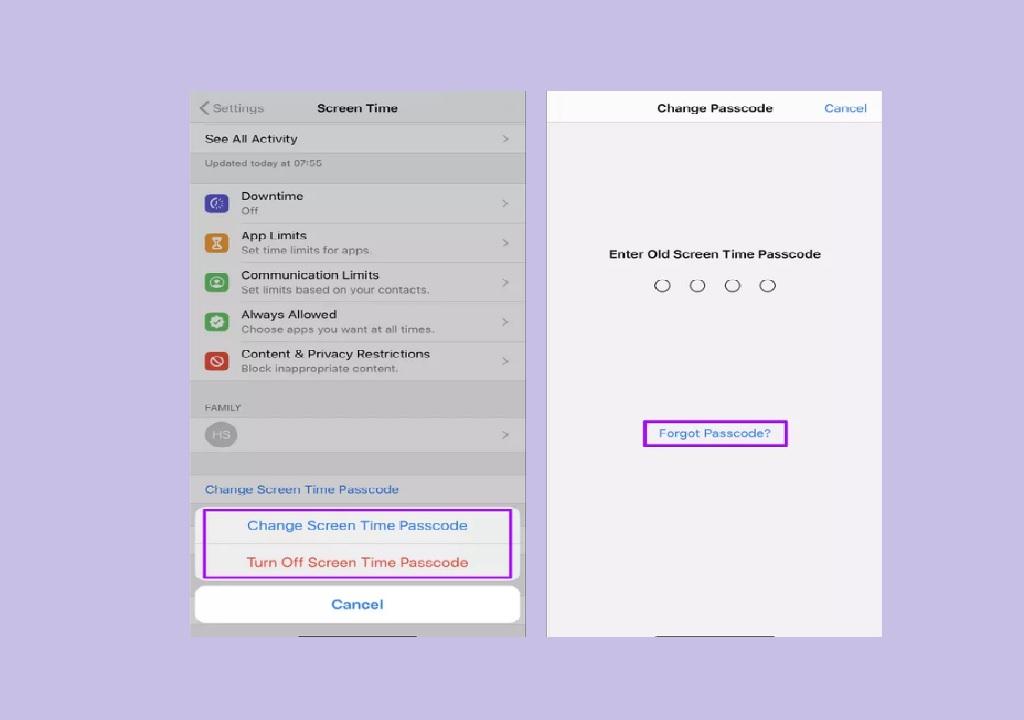
گام 3: شناسه اپل و کلمه ورود خود را وارد کرده و بر روی گزینه OK ضربه بزنید.
و تمام! اکنون می توانید کلمه عبور زمان سنج صفحه نمایش خود را مجدداً تنظیم کرده یا آن را به طور کامل حذف کنید. اگر کلمه عبور زمان سنج صفحه نمایش خود را تغییر داده یا حذف کرده اید و می خواهید آن را بر روی سایر دستگاه های خود نیز اعمال کنید، کلید کنار گزینه Share Across Devices را فعال کنید (اگر این گزینه از قبل فعال نمی باشد). این گزینه در زیر گزینه Change Screen Time Passcode که در گام 1 از آن استفاده کردید، قرار دارد.
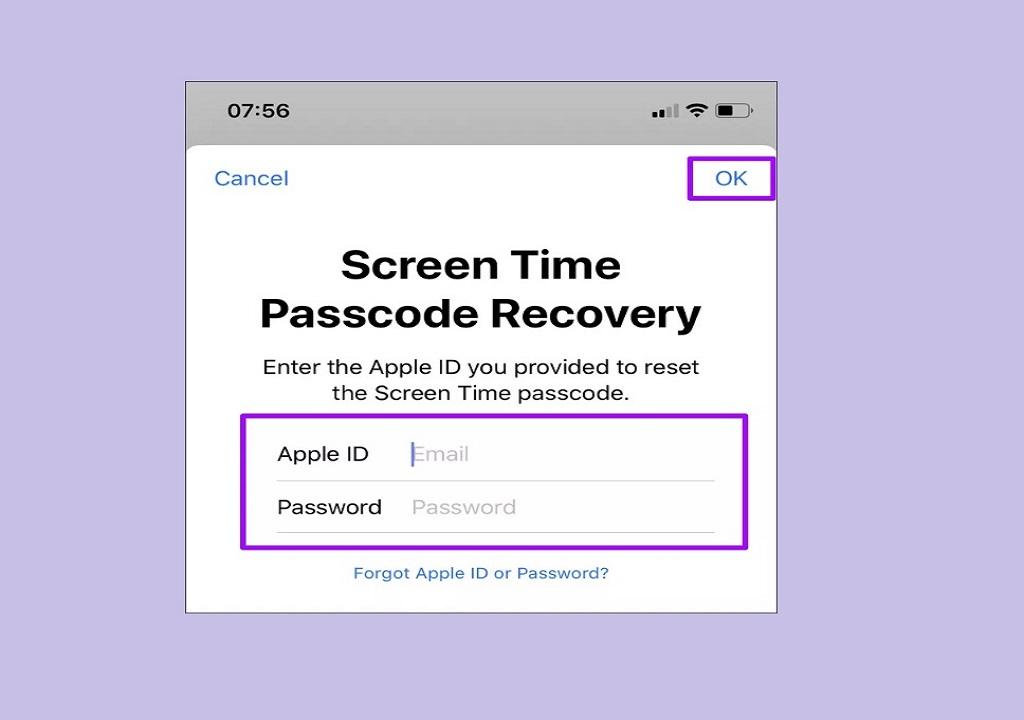
بازیابی و غیر فعال کردن رمز Screen Time در مک
از زمان ارائه سیستم عامل macOS 10.15 Catalina برای مک شما می توانستید از زمان سنج صفحه نمایش برای انجام کارهای مختلفی مانند نظارت بر استفاده از برنامه ها، غیرفعال کردن ویژگی های برنامه ها، مسدود کردن وب سایت ها و ... استفاده نمایید. اما همانند آیفون و آیپد، در صورت فراموش کردن کلمه عبور این ابزار، تقریباً انجام هر گونه تغییراتی در تنظیمات این برنامه برای شما غیرممکن می گردید.
حتما بخوانید: دانلود موزیک پلیر ایفون
اگر سیستم مک شما از سیستم عامل macOS 10.15 Catalina یا بالاتر استفاده میکند، میتوانید به آسانی با استفاده از شناسه اپل خود کلمه عبور فراموش شده زمان سنج صفحه نمایش را تغییر داده یا بازنشانی کنید.
شما میتوانید نسخه فعلی سیستم عامل مک خود را با باز کردن منوی Apple و کلیک بر روی گزینه About This Mac مشاهده نمایید. اگر سیستم مک شما به بروزرسانی نیاز دارد، در قسمت Spotlight عبارت software update را تایپ کرده و سپس گزینه Software Update را انتخاب نمایید. اکنون هرگونه به روزرسانی جامانده را نصب کنید.
گام 1: منوی Apple را باز کرده و سپس System Preferences را کلیک کنید.
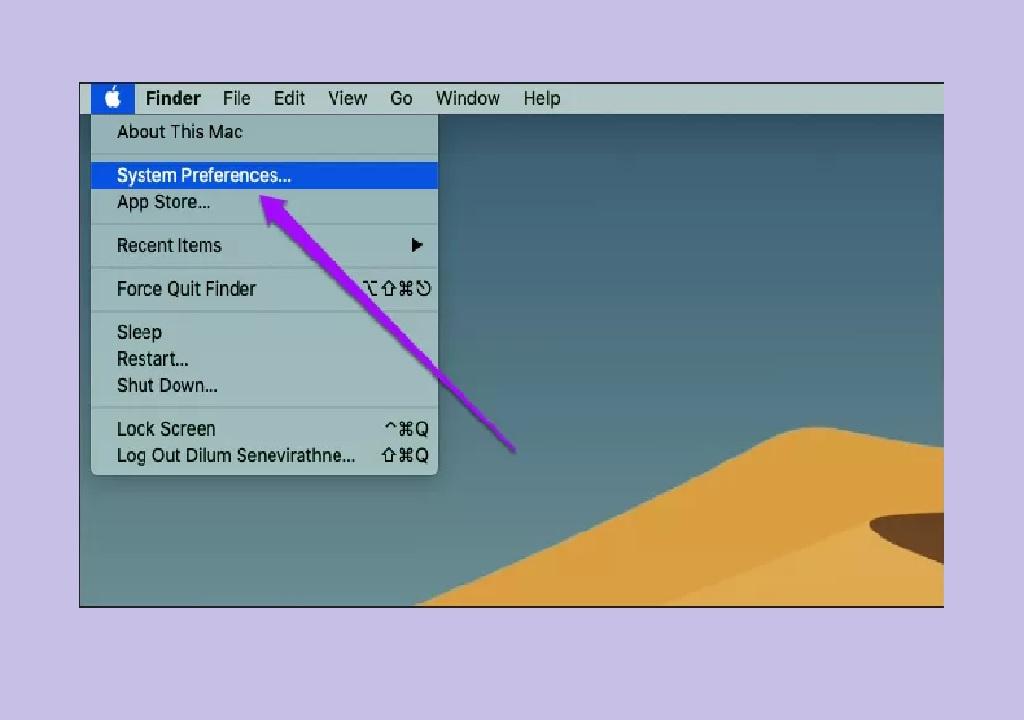
گام 2: بر روی گزینه Screen Time کلیک کنید.
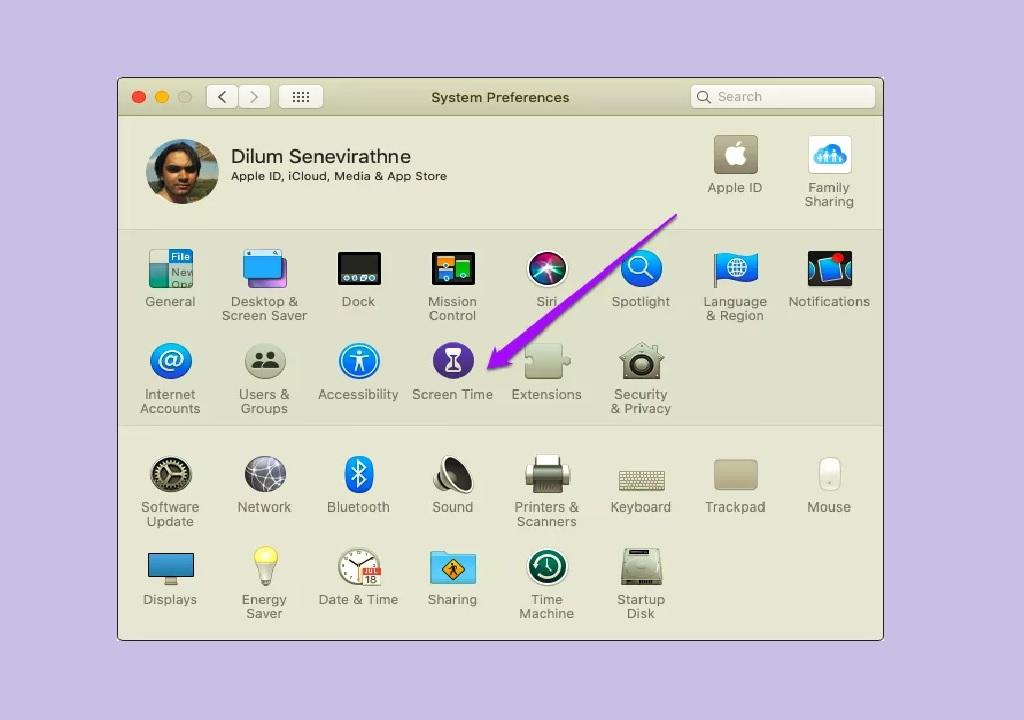
گام 3: به زبانه کناری Options بروید.
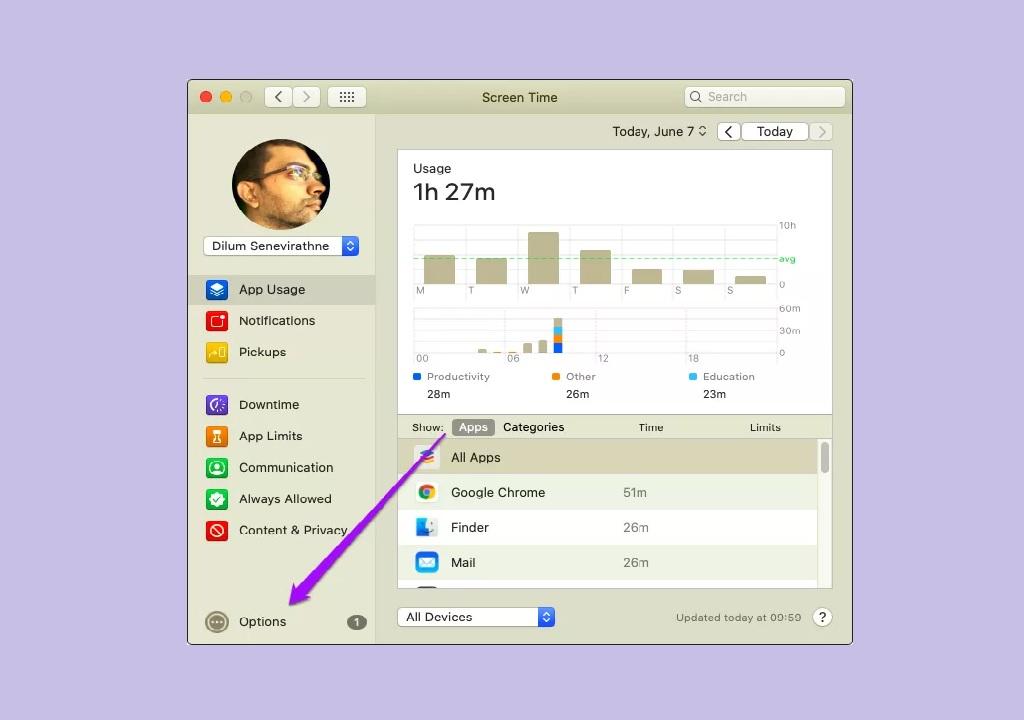
گام 4: بسته به کاری که می خواهید انجام دهید، علامت داخل مربع موجود در کنار گزینه های Use Screen Time Passcode (برای حذف کلمه عبور) را برداشته یا بر روی گزینه Change Passcode کلیک کنید.
حتما بخوانید: رفع مشکل تیک تاک در آیفون با 5 ترفند ساده
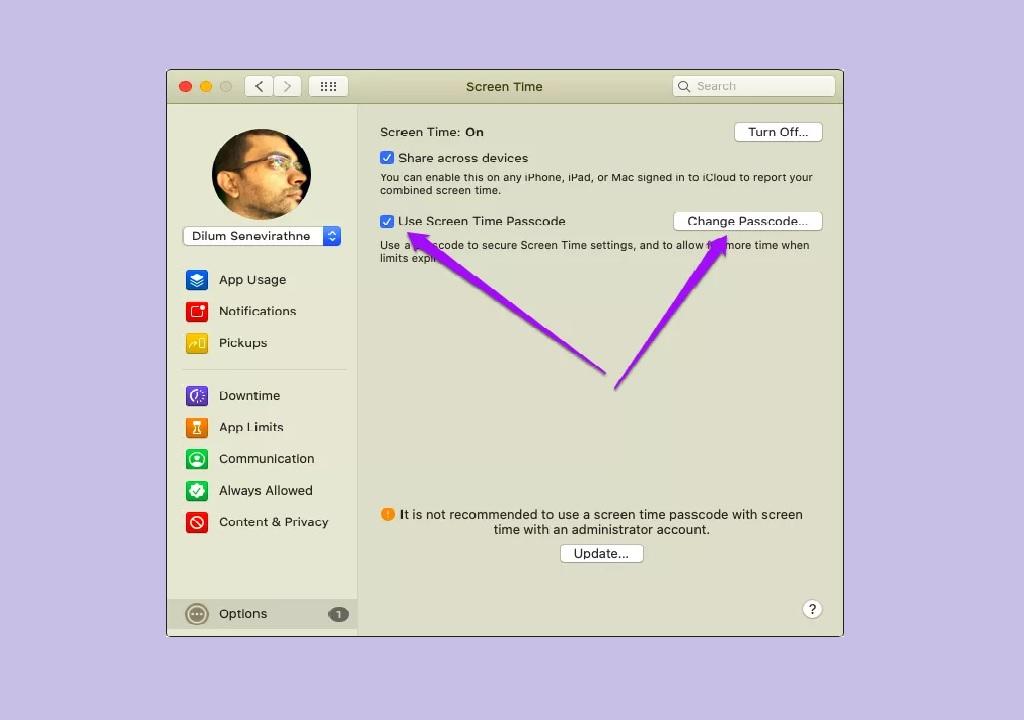
گام 5: وقتی از شما خواسته شد تا کلمه عبور فعلی زمان سنج صفحه نمایش خود را وارد کنید، بر روی گزینه "Forgot Passcode" کلیک نمایید.
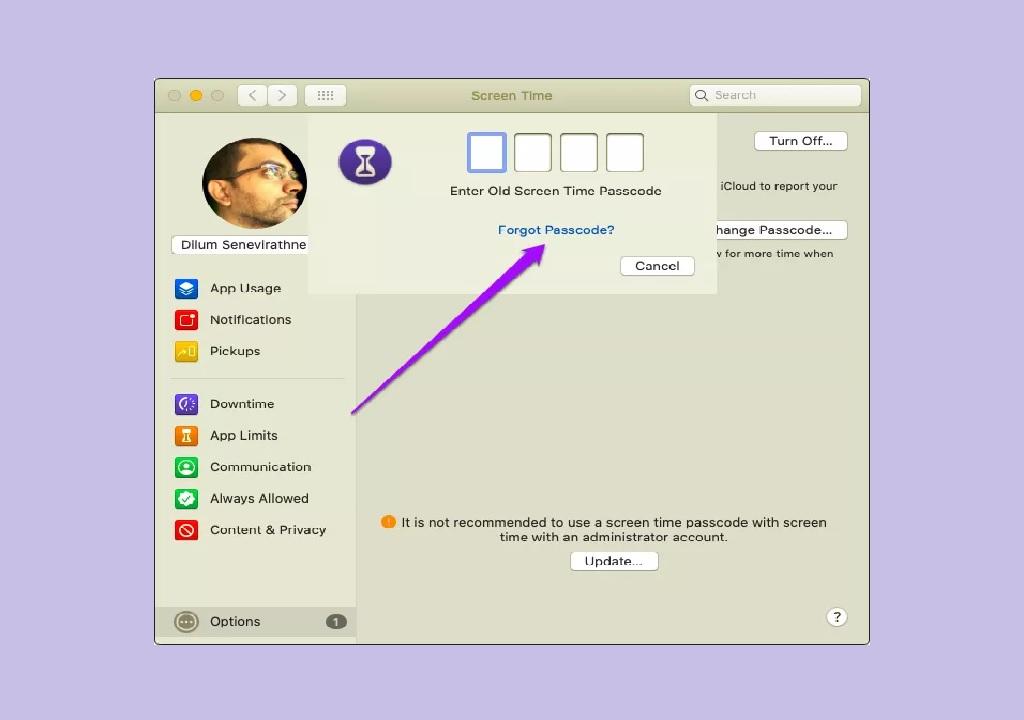
گام 6: شناسه اپل و کلمه عبور آن را وارد کرده و سپس گزینه Next را کلیک کنید.
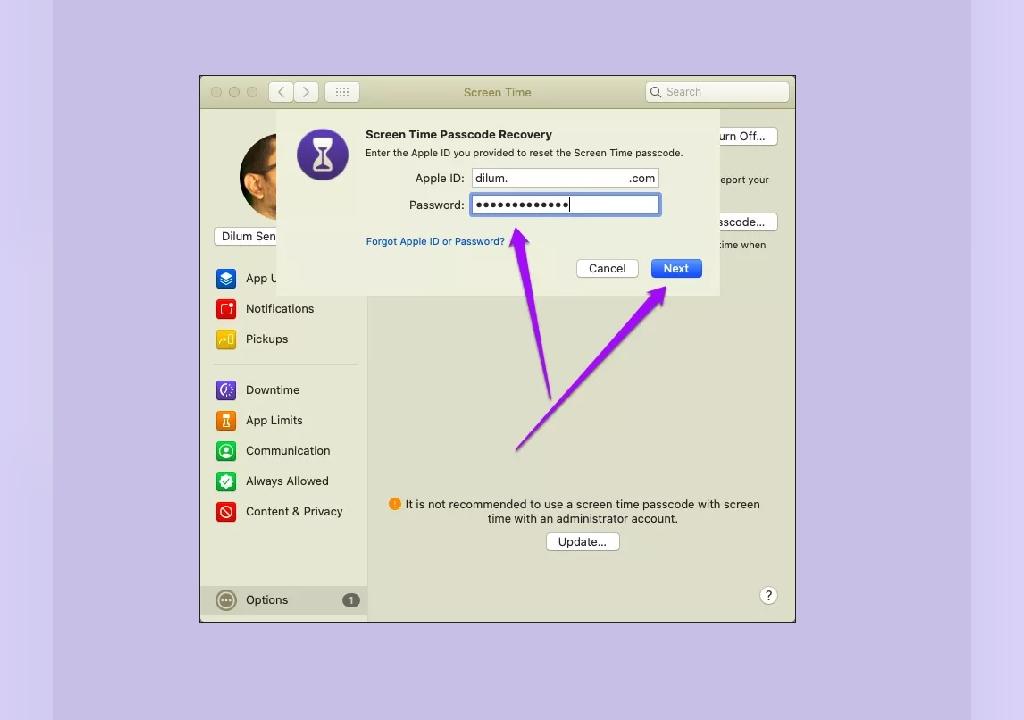
اکنون می توانید کلمه عبور زمان سنج صفحه نمایش خود را تغییر داده یا حذف کنید. اگر در مربع کنار گزینه Share Across Devices (در پایین گزینه Options) علامت بزنید، کلمه عبور زمان سنج صفحه نمایش شما با سایر دستگاه هایی با همان شناسه اپل فعال شده باشند، همگام سازی می شود.
سخن آخر
امکان حذف یا ریست رمز Screen Time صفحه نمایش یک امر حیاتی برای دستگاه های آیفون، آیپد و مک می باشد. اینکه چطور شرکت اپل نزدیک به یک سال به این مساله رسیدگی نکرده بود برای تمامی افراد جای سوال است. این یک مشکل بزرگ برای افرادی بود که رمز عبور خود را فراموش کرده و مجبور بودند دستگاه خود را با بازگرداندن نسخه پشتیبان یا بازنشانی تنظیمات کارخانه در معرض خطر قرار دهند. با این حال، ایجاد قابلیت ریست کردن رمز Screen Time در آیفون و مک حتی با تاخیر، بهتر از عدم رفع آن است.
مقالات مرتبط:
بهترین برنامه رایگان ویرایش عکس همه کاره برای اندروید و ایفون

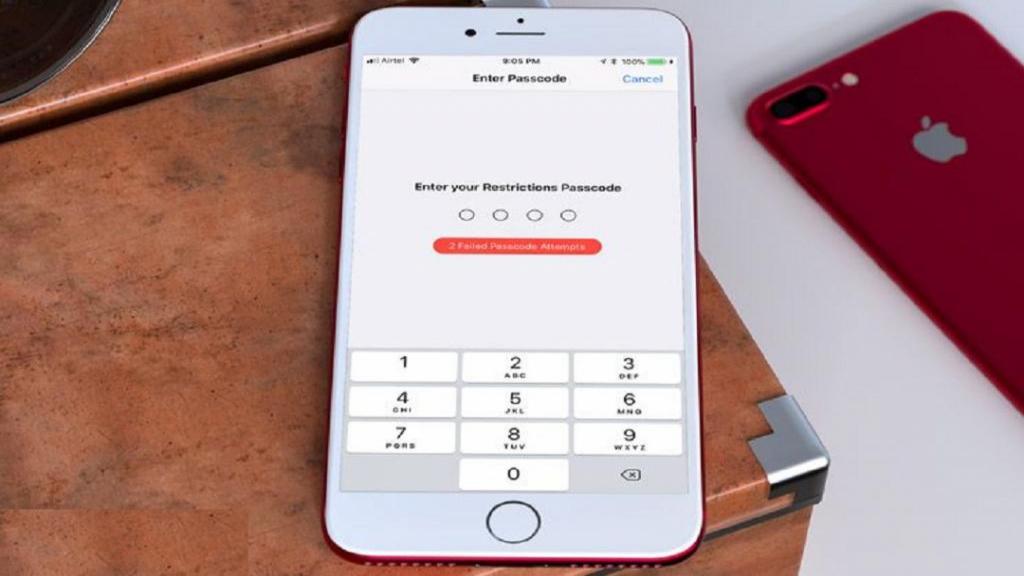
دیدگاه ها